*Call of Duty *와 같은 유명한 AAA 타이틀로 뛰어들 때 플레이어는 자연스럽게 최고의 시각적 성능을 기대합니다. 그러나 * Call of Duty : Black Ops 6 *가 거칠거나 흐릿하게 보이면 몰입 형 경험을 떨어 뜨리고 빠르게 진행되는 전투에서 적을 빠르게 발견하는 능력에 영향을 줄 수 있습니다. 다행히도 이미지 품질을 향상시키고보다 세련된 게임 플레이 세션을 위해 영상을 연마하는 몇 가지 효과적인 방법이 있습니다.
Black Ops 6이 왜 거칠고 흐릿하게 보입니까? 대답했다
디스플레이에서 지원하는 최고 해상도로 하드웨어가 출력되고 * Black Ops 6 *가 여전히 이상적이지 않은 것으로 이미 확인 되었다면 문제는 게임 자체 그래픽 설정 내에있을 수 있습니다. 때로는 업데이트 나 패치가 기본값에 특정 옵션을 재설정 할 수 있으므로 이전에 조정하더라도 이중 점검 가치가 있습니다. 명확성 및 선명도와 관련된 가장 영향력있는 설정은 그래픽 메뉴의 디스플레이, 품질 및보기 탭에서 찾을 수 있습니다. 특히 품질 탭에는 게임이 화면에서 어떻게 보이는지 극적으로 향상시킬 수있는 몇 가지 주요 조정이 포함되어 있습니다.
Call of Duty에서 흐림을 끄는 방법 : Black Ops 6
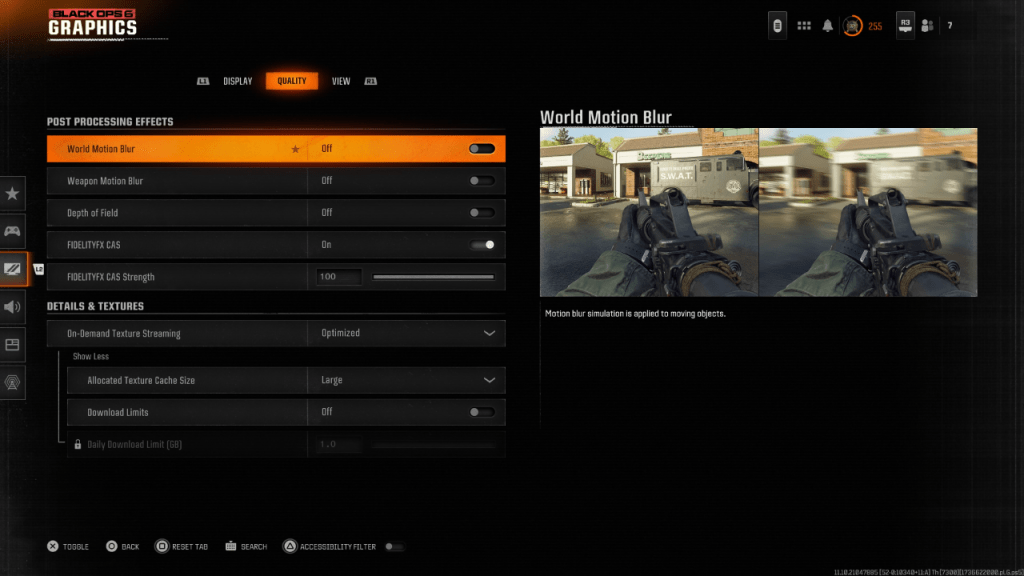
모션 블러와 필드 심도 효과는 종종 게임에서 영화 적 느낌을 만들어 실제 카메라 동작을 모방하는 데 사용됩니다. 이것은 스토리 중심의 타이틀의 몰입을 향상시킬 수 있지만, 이러한 시각적 효과는 명확성을 줄이고 *Black Ops 6 *와 같은 경쟁력있는 슈팅 게임에서 빠르게 움직이는 목표를 추적하기가 더 어려워 질 수 있습니다. 그것들을 비활성화하면 게임 플레이 중에 비주얼을 크게 선명하게하고 응답 성을 향상시킬 수 있습니다.
모션 블러 및 피사계 심도를 비활성화하는 방법은 다음과 같습니다.
- 그래픽 설정 메뉴로 이동하십시오.
- 품질 탭으로 전환하십시오.
- 게시물 처리 효과 섹션으로 스크롤하십시오.
- 세계 모션 블러를 꺼내 십시오.
- 무기 모션 블러를 끄 십시오.
- 필드 심도를 끄 십시오 .
블랙 옵스 6의 곡물을 줄이고 선명도를 향상시키는 방법
흐림 효과를 비활성화 한 후에도 여전히 약간의 거친 사람이나 명확성이 부족할 수 있습니다. 이것은 잘못된 감마 또는 밝기 교정 때문일 수 있습니다. 그래픽 설정의 디스플레이 탭으로 이동하여 중앙 미리보기 패널의 * 듀티 * 로고가 거의 보이지 않을 때까지 감마/밝기 슬라이더를 조정하십시오. 기본값 50은 많은 디스플레이에서 잘 작동하지만 모니터의 특성을 기반으로 한 개인 교정이 권장됩니다.
일단 완료되면 품질 탭으로 돌아가 FidelityFX CAS (대비 적응 형 샤프닝)가 활성화되어 있는지 확인하십시오. 이 기능은 게임 내 이미지 선명도를 향상시키고 전반적인 선명도를 크게 향상시킬 수 있습니다. 기본 강도는 50/100으로 설정되지만 디스플레이 유형 및 개인 선호도에 따라 더 나은 결과를 얻을 수 있습니다.
검은 OPS 6 이미지 세부 사항 및 텍스처를 개선하는 방법
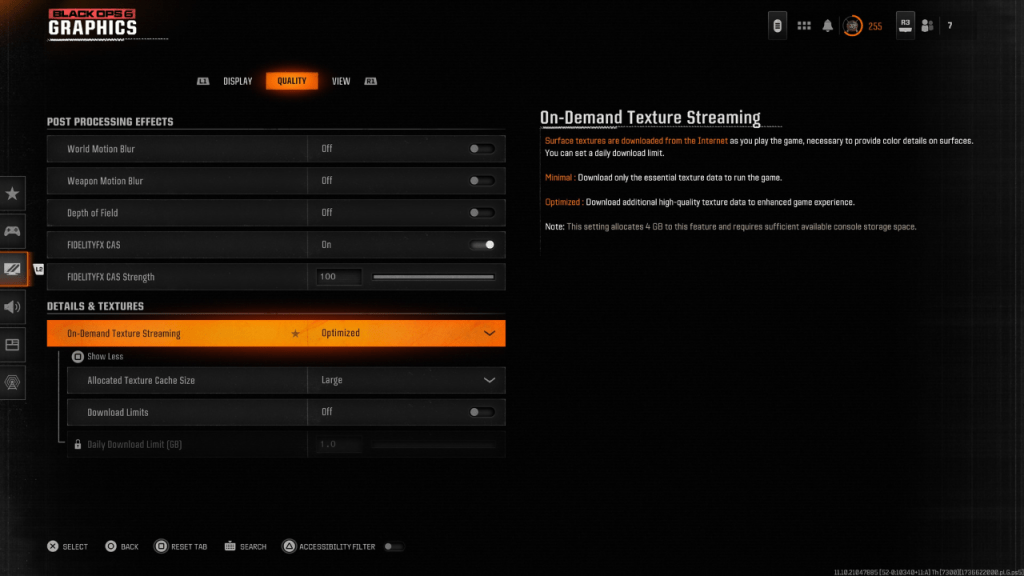
이미지에 여전히 세부 사항이 부족한 경우, 범인은 주문형 텍스처 스트리밍 일 수 있습니다. 이는 텍스처를 모두 로컬로 저장하는 대신 동적으로 텍스처를 다운로드하여 스토리지 사용량을 줄이기 위해 설계된 시스템입니다. 이것은 공간을 보존하는 데 도움이되지만 게임 플레이 중에 질감 품질이 낮아질 수 있습니다.
이미지 충실도를 극대화하려면 :
- 품질 탭의 세부 사항 및 텍스처 섹션으로 이동하십시오.
- 개선 된 텍스처 로딩을 위해 최적화 된 주문형 텍스처 스트리밍을 설정하십시오.
- 고급 옵션에 액세스하려면 더 많은 표시를 선택하십시오.
- 할당 된 텍스처 캐시 크기를 크게 변경하여 동시에 고해상도 텍스처를 저장하십시오.
- 인터넷 계획에 데이터 캡이없는 경우 다운로드 한도를 끄는 것을 고려하여 제한되지 않은 텍스처 다운로드를 허용하십시오.
이 단계를 수행하면 *Call of Duty : Black Ops 6 *의 시각적 선명도와 질감 품질을 크게 향상시켜 더 부드럽고 몰입하고 시각적으로 놀라운 게임 경험을 보장 할 수 있습니다. 이제 나가서 맑은 시각적으로 전장을 지배하십시오!






